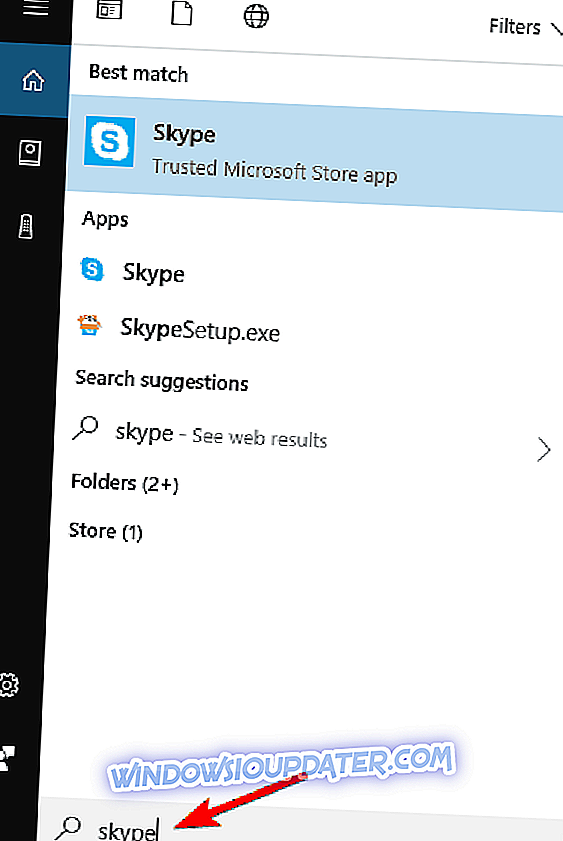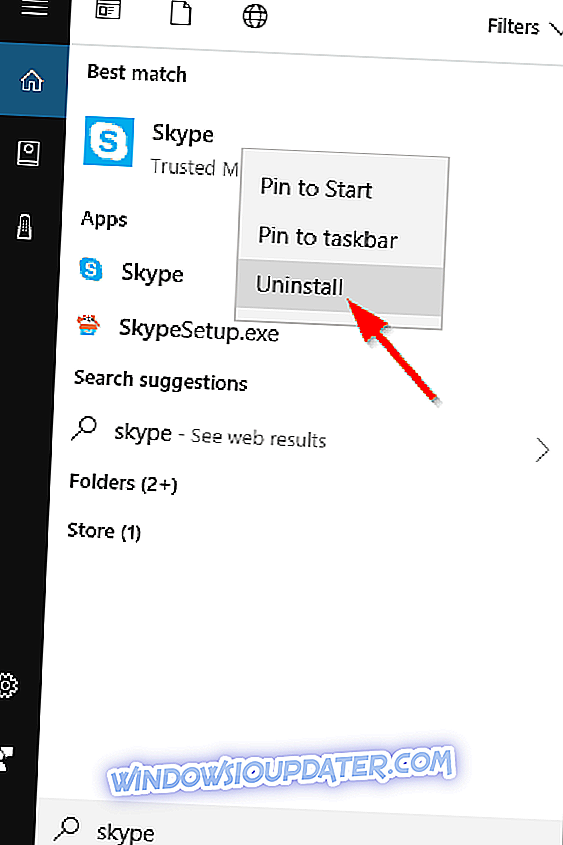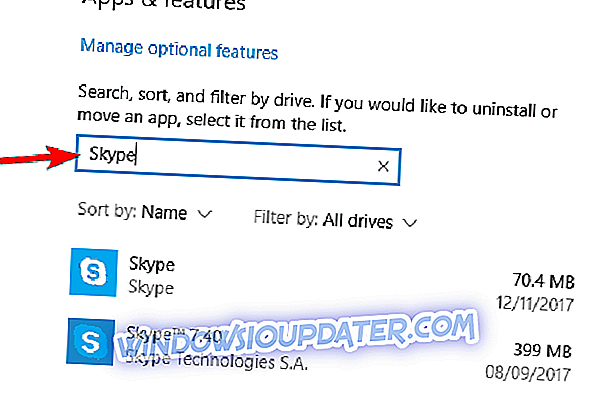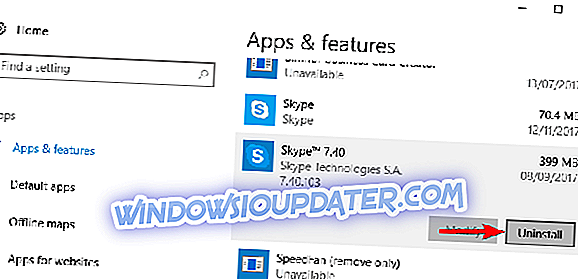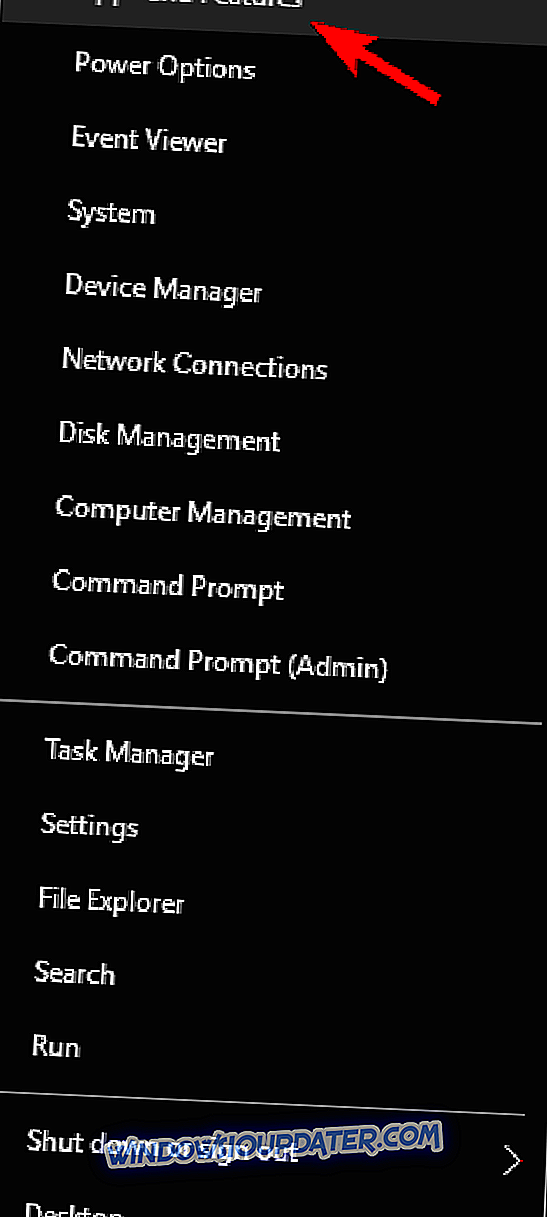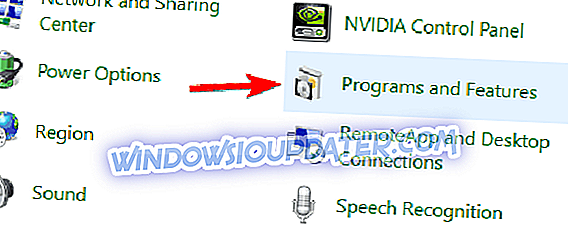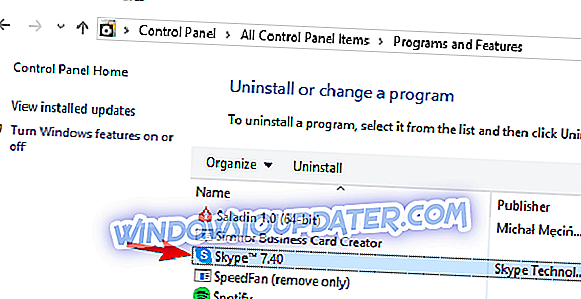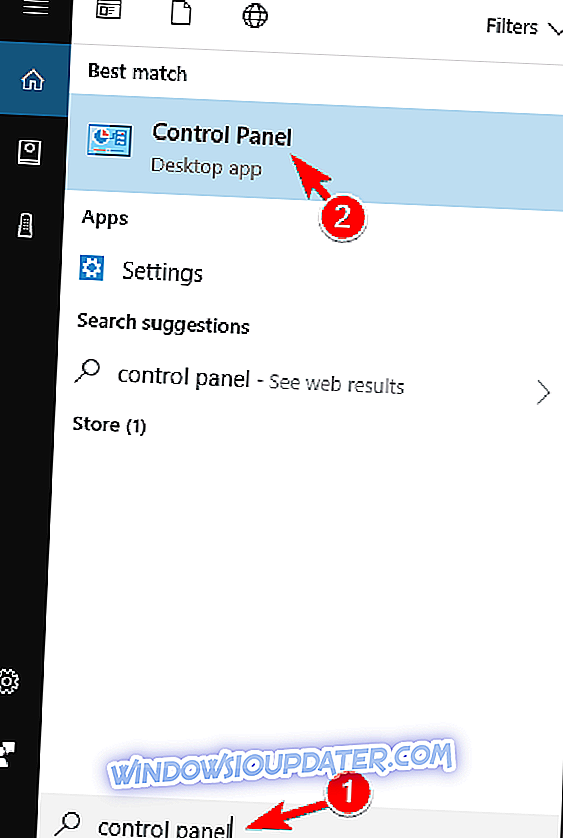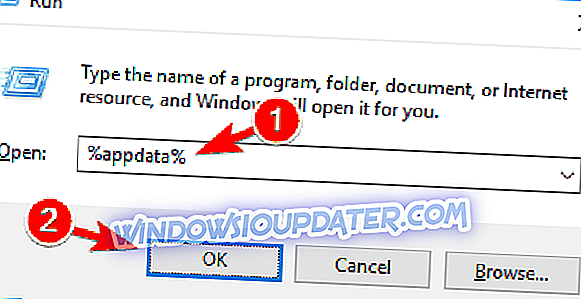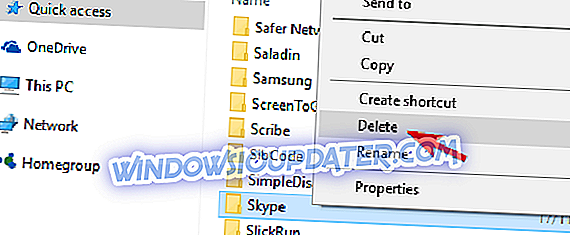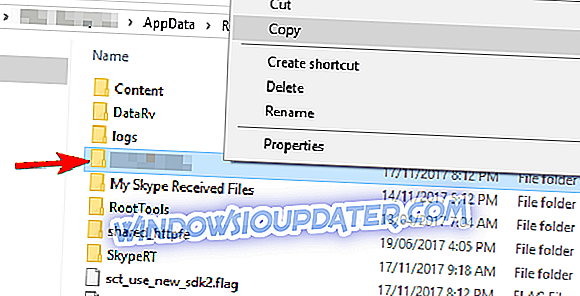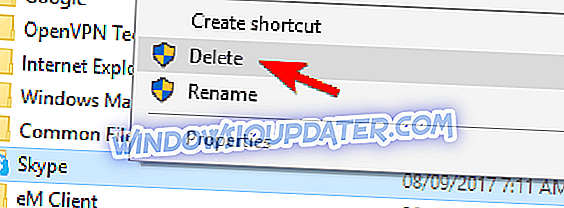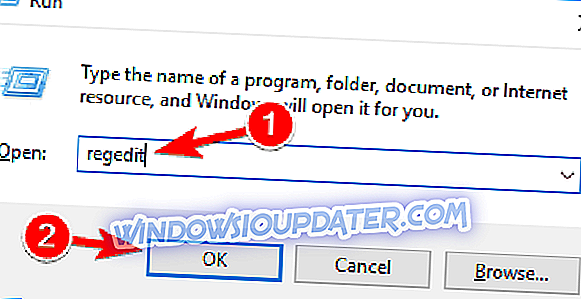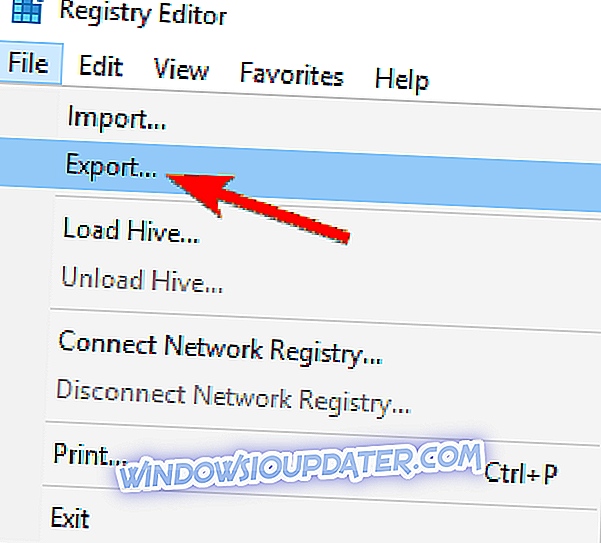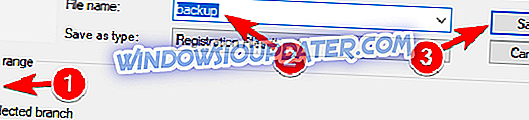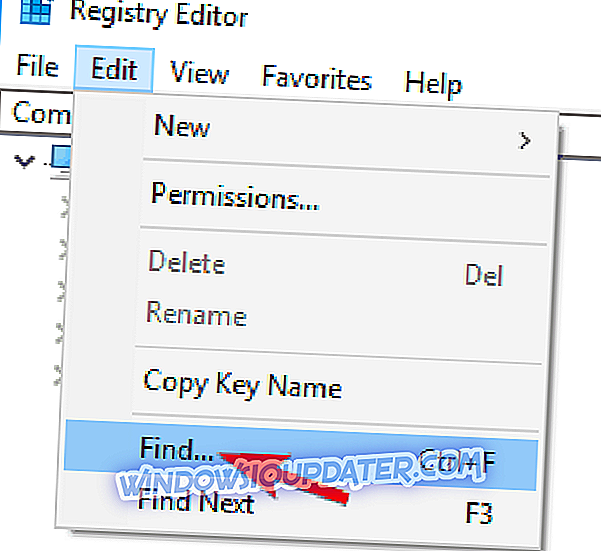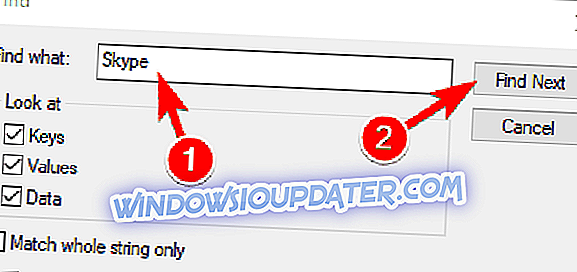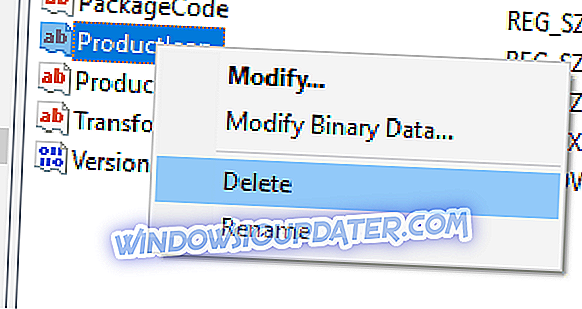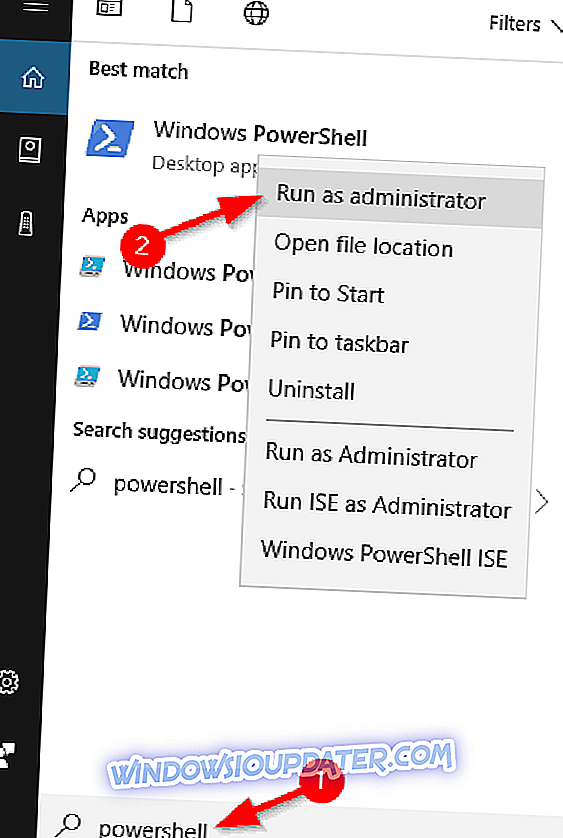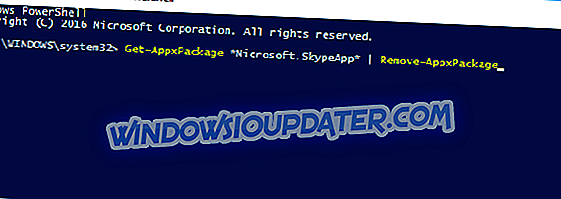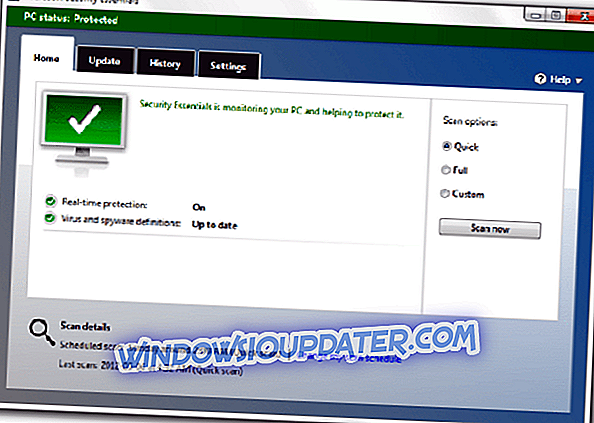Como saben, hay dos versiones de Skype que puede ejecutar en Windows 10, Windows 8 y Windows 8.1. Una es la aplicación dedicada que puede descargar e instalar desde la Tienda Windows, y la otra es la aplicación de escritorio para Windows 10, Windows 8 y Windows 8.1 que se puede descargar desde el sitio web de Skype.
Si bien a algunos usuarios no les gusta la aplicación de Skype y desean instalar la versión de escritorio, otros querrán tenerla al revés. Si ha instalado Skype y ahora desea eliminarlo, consulte esta pequeña guía en la que le mostraré cómo desinstalar Skype en Windows 10, Windows 8, para las dos versiones disponibles.
Skype es una gran aplicación, pero muchos usuarios experimentaron varios problemas con ella. Hablando de problemas, estos son los problemas más comunes que los usuarios tienen con Skype:
- No se puede desinstalar Skype Windows 10 : muchos usuarios informaron que no pueden desinstalar Skype en su PC. Esto puede ser un gran problema, pero en este artículo, le mostraremos varios métodos que puede usar para eliminar Skype.
- La versión anterior de Skype no se puede eliminar : muchos usuarios informaron que una versión anterior de Skype no se puede eliminar. Esto puede ser un problema molesto, pero debería poder solucionarlo utilizando una de nuestras soluciones.
- Desinstale el error de Skype 1603, 2503, 2738 : varios usuarios informaron varios errores al intentar eliminar Skype. Estos errores pueden interferir con el proceso de desinstalación y evitar que elimines Skype.
- Desinstale el error 2738 de la barra de herramientas de Skype : a veces pueden aparecer ciertos errores al intentar eliminar la barra de herramientas de Skype. Sin embargo, el problema debería desaparecer después de eliminar Skype.
- La desinstalación de Skype se bloquea : muchos usuarios informaron que la desinstalación de Skype se bloquea en su PC. Si tiene el mismo problema, simplemente reinicie el proceso de desinstalación y verifique si eso ayuda.
¿Cómo desinstalo Skype en Windows 10, Windows 8 o Windows 8.1?
- Haga clic con el botón derecho en el icono de Skype y elija Desinstalar en el menú
- Usa la aplicación de configuración
- Usar programas y características
- Elimina Skype completamente de tu PC
- Utilice PowerShell
Solución 1: haga clic con el botón derecho en el icono de Skype y elija Desinstalar en el menú
Si ha instalado la aplicación de Skype y no le gustó el aspecto o el funcionamiento, la desinstalación es muy sencilla. En Windows 10, Windows 8 y Windows 8.1, este proceso es bastante simple y puede hacerlo siguiendo estos pasos:
- Presiona la tecla de Windows + S e ingresa skype . Si tiene Skype conectado a su Menú de Inicio, solo tiene que abrir el Menú de Inicio para encontrarlo.
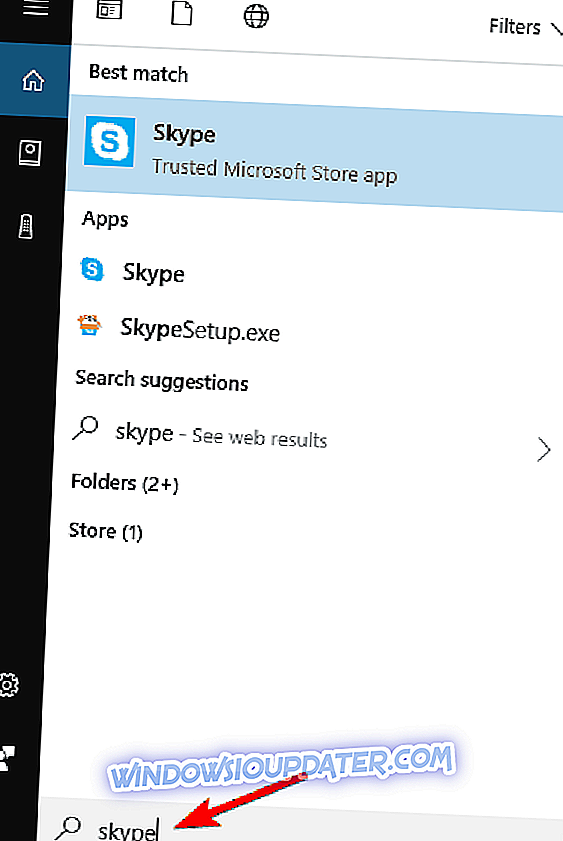
- Localice Skype, haga clic derecho y elija Desinstalar en el menú.
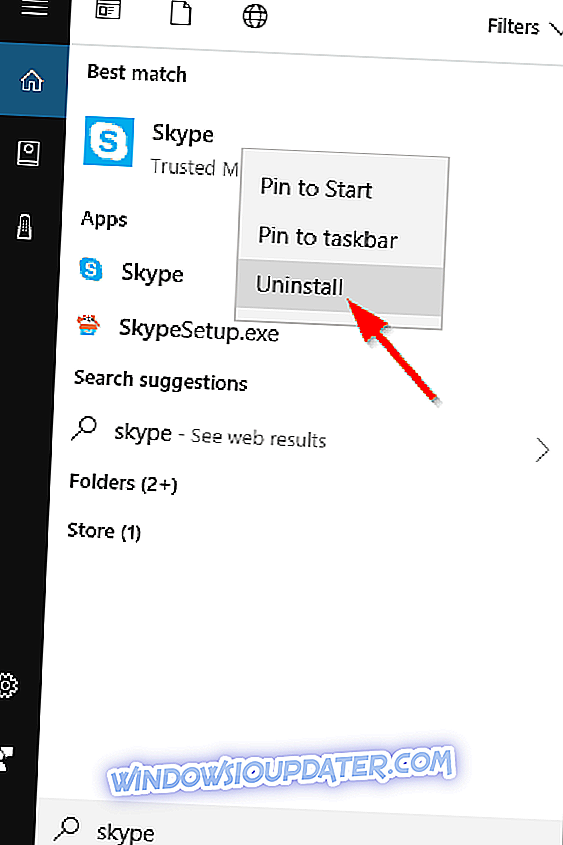
Si intenta desinstalar la versión de escritorio de Skype, abrirá la ventana Programas y características . A partir de ahí, deberá buscar Skype en la lista de aplicaciones y hacer doble clic en él para eliminarlo. Para obtener instrucciones detalladas sobre cómo hacerlo, asegúrese de consultar la Solución 3 para obtener instrucciones detalladas.

Si está intentando eliminar la versión Universal de Skype, el proceso es más sencillo. En lugar de abrir la ventana Programas y características, aparecerá un cuadro de diálogo que le pedirá que confirme si desea desinstalar Skype. Ahora solo tiene que hacer clic en el botón Desinstalar y eliminará la versión universal de Skype.
Nota: Además, para los usuarios que se han actualizado a Windows 8.1, pueden encontrar la aplicación de Skype en la pantalla Todas las aplicaciones.
Solución 2 - Usa la aplicación de configuración
Si desea desinstalar Skype, el mejor curso de acción sería utilizar la aplicación Configuración. Para desinstalar Skype usando la aplicación Configuración, solo necesita hacer lo siguiente:
- Abra la aplicación de configuración . Puede hacerlo presionando la tecla de Windows + I atajo.
- Cuando se abra la aplicación de configuración, vaya a la sección de aplicaciones .

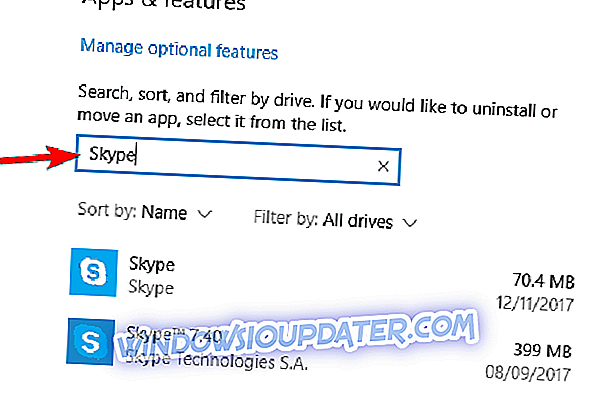
- La lista de aplicaciones aparecerá ahora. Selecciona Skype de la lista. Ahora haga clic en el botón Desinstalar . Haga clic en el botón Desinstalar de nuevo.
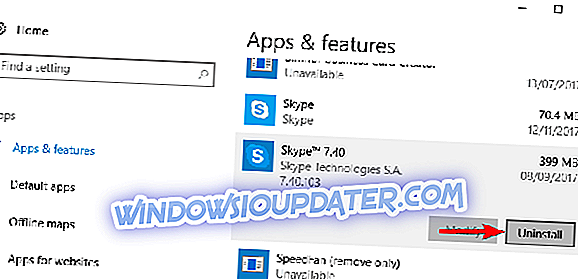
- Siga las instrucciones en la pantalla para eliminar Skype.
También tenemos que mencionar que hay una forma instantánea de abrir la sección de Aplicaciones. Para hacer eso, solo sigue estos pasos:
- Presione la tecla de Windows + X para abrir el menú de Win + X. También puede abrir este menú haciendo clic derecho en el botón Inicio .
- Ahora seleccione Aplicaciones y características del menú.
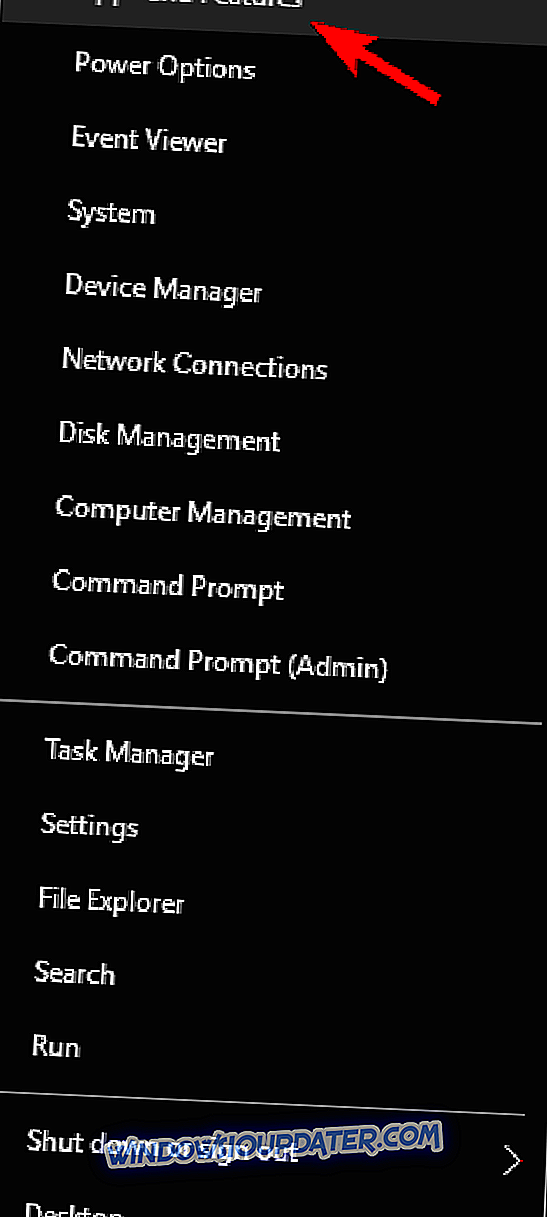
Después de hacer eso, debería ver la lista de todas las aplicaciones instaladas en su PC.
Si tiene instaladas las versiones de escritorio y Universal, puede eliminarlas utilizando la aplicación Configuración. Como puede ver, este método es simple y directo y es perfecto, ya que puede eliminar tanto la versión de escritorio como la versión universal de Skype de su PC.
Solución 3 - Usar programas y características
Otra forma de eliminar Skype es usar el applet Programas y características . Este método se usó en versiones anteriores de Windows, pero aún puede usarlo en Windows 10. Para acceder a Programas y características, solo tiene que seguir estos pasos:
- Presione la tecla de Windows + S e ingrese al panel de control en la barra de búsqueda . Seleccione Panel de control de la lista de resultados.

- Cuando se abra el Panel de control, vaya a la sección Programas y características .
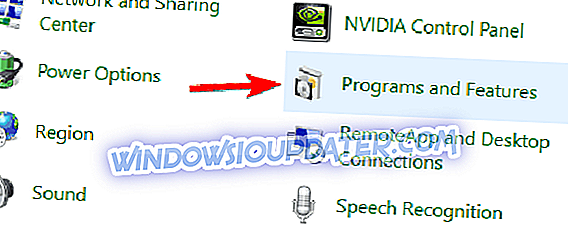
- Ahora debería ver la lista de todas las aplicaciones de escritorio instaladas. Localiza Skype y haz doble clic en él.
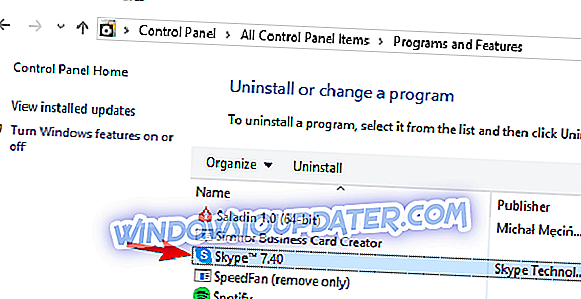
- Ahora aparecerá un diálogo de confirmación. Haga clic en Sí para continuar.
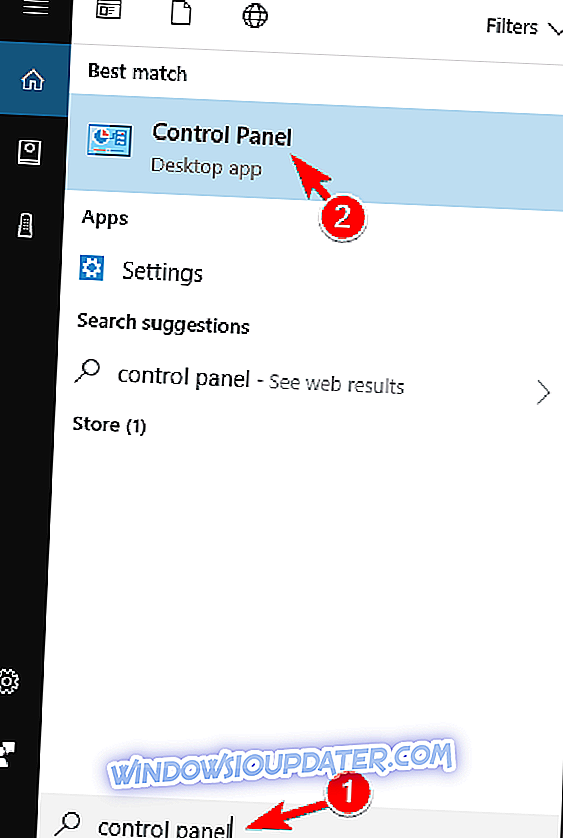
- Sigue las instrucciones en la pantalla para desinstalar Skype.
Este método es efectivo como el primero, pero para usarlo, primero debe iniciar el Panel de control. Como resultado, debe realizar algunos pasos adicionales para abrir el applet Programas y características.
Tenga en cuenta que este método solo le permite eliminar aplicaciones de escritorio. Por lo tanto, si tiene instalada la versión Universal de Skype, no podrá desinstalarla con este método. De hecho, no podrá ver la versión universal de Skype en la lista.
Si desea eliminar la versión universal de Skype, deberá usar la aplicación Configuración o cualquier otro método para eliminarla.
Solución 4: elimine por completo Skype de su PC
Si desea eliminar completamente Skype de su PC, no es suficiente con desinstalar Skype. Incluso después de desinstalar la aplicación usando uno de los métodos mencionados anteriormente, aún tendrás algunos archivos de Skype en tu PC y en tu registro.
Para eliminar completamente todos los archivos asociados con la versión de escritorio de Skype, debe hacer lo siguiente:
- Siga los pasos de la Solución 3 para desinstalar la versión de escritorio de Skype.
- Ahora presione la tecla de Windows + R e ingrese % appdata% . Presione Entrar o haga clic en Aceptar .
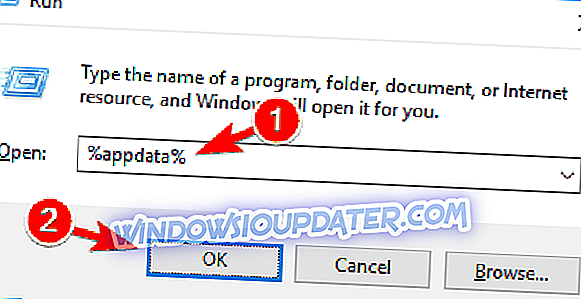
- Ahora localice el directorio de Skype, haga clic derecho y elija Eliminar . Tenga en cuenta que al eliminar este directorio se eliminarán todos los registros de chat y los archivos recibidos.
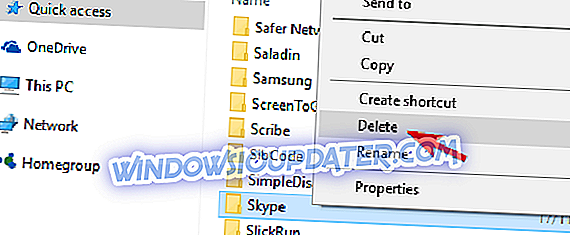
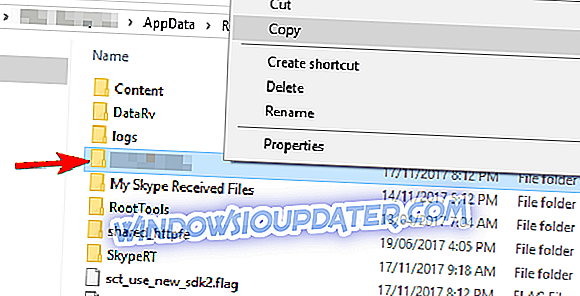
Ahora necesita eliminar todos los archivos restantes del directorio de Skype. Para hacer eso, solo sigue estos pasos:
- Vaya al directorio C: \ Archivos de programa (x86) .
- Localice el directorio de Skype en la lista, haga clic derecho y elija Eliminar en el menú.
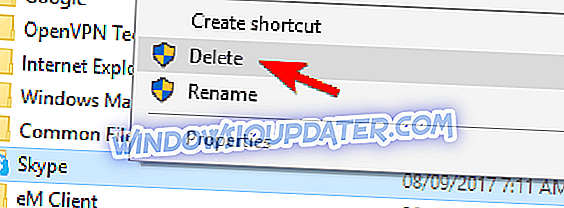
El último paso requiere que elimines todas las entradas de registro de Skype de tu PC. Esta es probablemente la parte más avanzada de la solución, así que siga las instrucciones cuidadosamente. Para eliminar las entradas de registro de Skype, haga lo siguiente:
- Presione la tecla de Windows + R e ingrese regedit . Presione Entrar o haga clic en Aceptar .
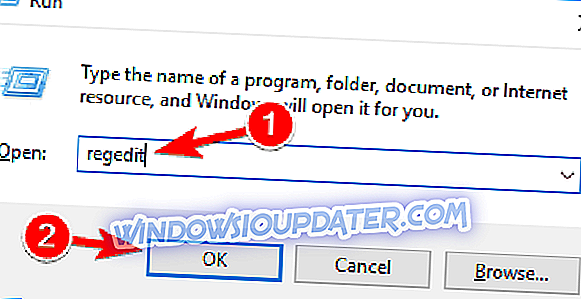
- Nota: la modificación del registro puede causar ciertos problemas con su PC si no lo hace correctamente, por lo tanto, se recomienda exportar su registro antes de realizar cambios. Para hacerlo, simplemente haga clic en Archivo> Exportar en el Editor del Registro .
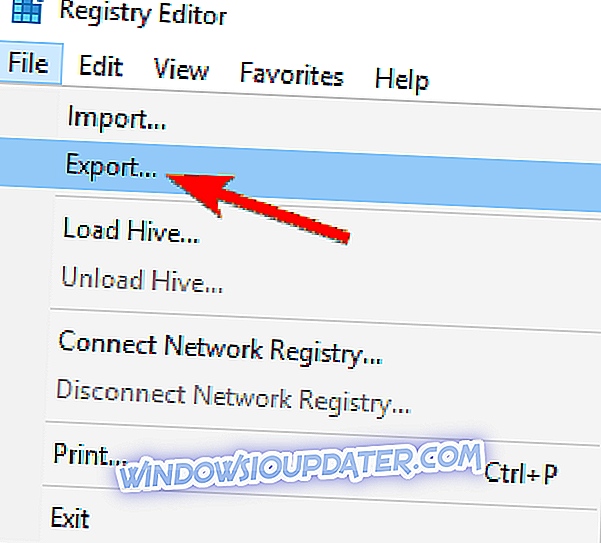
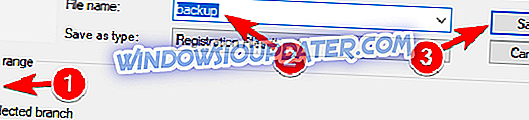
- Presione Ctrl + F en el Editor del Registro o vaya a Editar> Buscar .
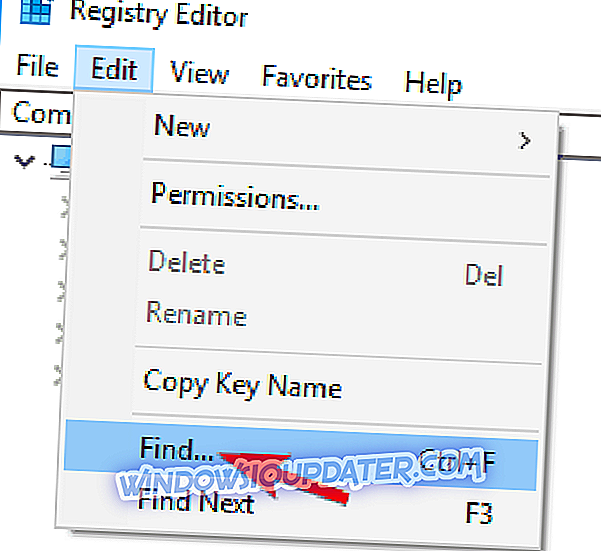
- Ingrese Skype en el campo de entrada y haga clic en Buscar siguiente .
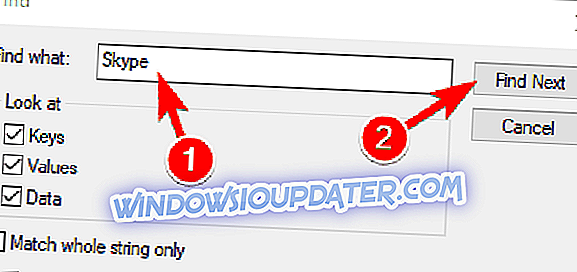
- Ahora necesitas eliminar todas las entradas que mencionan Skype. Para hacerlo, simplemente seleccione esa entrada, haga clic derecho y elija Eliminar . Cuando aparezca el mensaje de confirmación, haga clic en Sí .
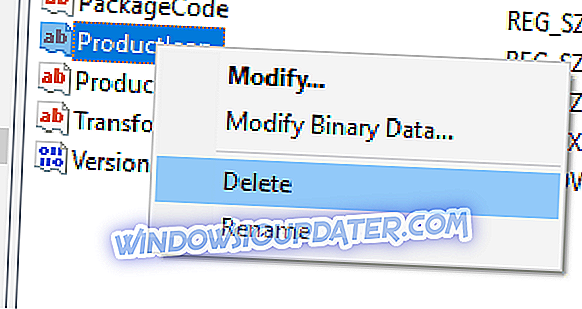
- Ahora repita los Pasos 2 y 3 para encontrar otra entrada asociada con Skype. Elimine esta entrada y repita estos pasos hasta que todas las entradas de Skype se eliminen de su registro. Tenga en cuenta que es posible que tenga más de 50 entradas de Skype en su registro, por lo que este proceso puede tomar un tiempo.
Si ocurre algún problema después de eliminar estas entradas, puede restaurarlas fácilmente ejecutando el archivo que creó en el Paso 2 . Esta es una solución avanzada, pero si desea eliminar por completo Skype, esta podría ser la forma correcta de hacerlo.
Solución 5 - Utilice PowerShell
Si desea desinstalar Skype, puede hacerlo usando PowerShell. Tenga en cuenta que este método solo puede eliminar la versión Universal de Skype y no la aplicación de escritorio.
Si desea eliminar la versión de escritorio de Skype, asegúrese de probar una solución diferente. Para eliminar Skype con PowerShell, debe hacer lo siguiente:
- Presione la tecla de Windows + S, ingrese powershell y haga clic con el botón derecho en PowerShell en la lista de resultados. Elija Ejecutar como administrador en el menú.
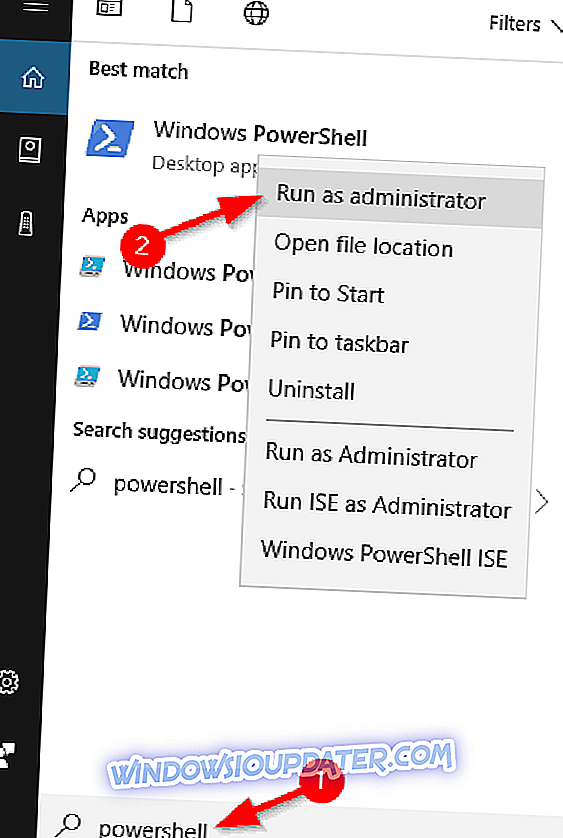
- Cuando se inicie Powershell, ingrese Get-AppxPackage * Microsoft.SkypeApp * | Remove-AppxPackage y presiona Enter para ejecutarlo.
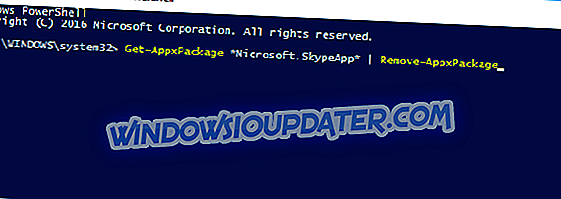
Después de ejecutar este comando, la versión universal de Skype debe eliminarse de su PC.
Skype es una excelente aplicación, pero si tiene problemas con ella y desea eliminarla, no dude en probar una de nuestras soluciones.